2020 JEEP CHEROKEE android auto
[x] Cancel search: android autoPage 11 of 356
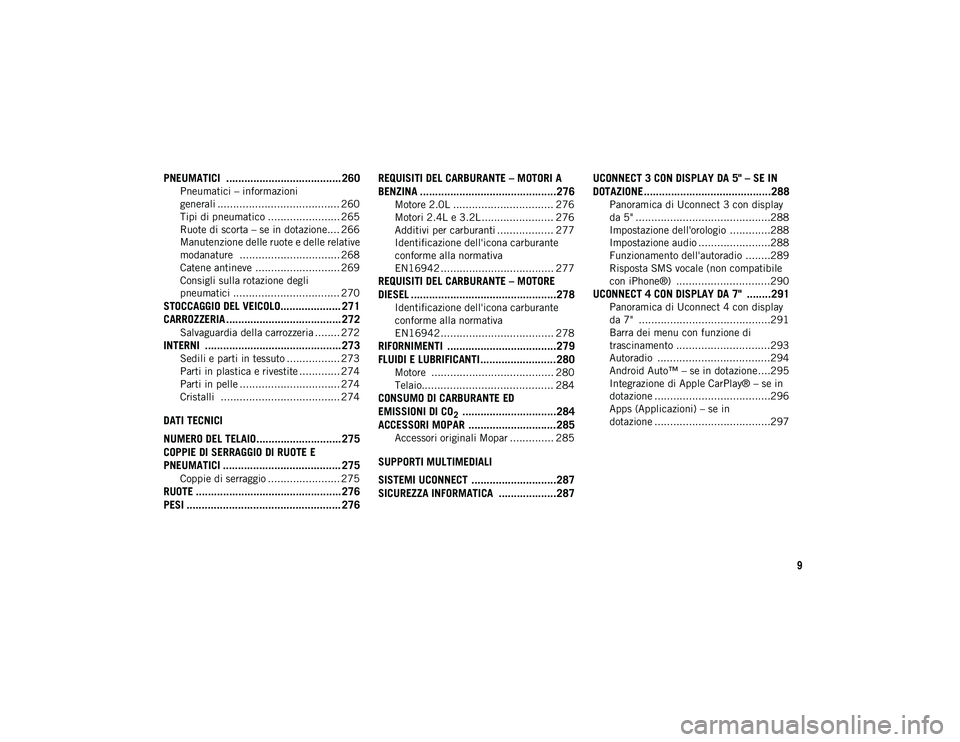
9
PNEUMATICI ...................................... 260
Pneumatici – informazioni
generali ....................................... 260 Tipi di pneumatico ....................... 265
Ruote di scorta – se in dotazione.... 266
Manutenzione delle ruote e delle relative
modanature ................................ 268 Catene antineve ........................... 269
Consigli sulla rotazione degli
pneumatici .................................. 270
STOCCAGGIO DEL VEICOLO.................... 271
CARROZZERIA ...................................... 272
Salvaguardia della carrozzeria ........ 272
INTERNI ............................................. 273
Sedili e parti in tessuto ................. 273
Parti in plastica e rivestite ............. 274
Parti in pelle ................................ 274
Cristalli ...................................... 274
DATI TECNICI
NUMERO DEL TELAIO............................ 275 COPPIE DI SERRAGGIO DI RUOTE E
PNEUMATICI ....................................... 275
Coppie di serraggio ....................... 275
RUOTE ................................................ 276
PESI ................................................... 276 REQUISITI DEL CARBURANTE – MOTORI A
BENZINA .............................................276
Motore 2.0L ................................ 276
Motori 2.4L e 3.2L ....................... 276
Additivi per carburanti .................. 277
Identificazione dell'icona carburante
conforme alla normativa
EN16942 .................................... 277
REQUISITI DEL CARBURANTE – MOTORE
DIESEL ................................................278
Identificazione dell'icona carburante
conforme alla normativa
EN16942 .................................... 278
RIFORNIMENTI ....................................279
FLUIDI E LUBRIFICANTI.........................280
Motore ....................................... 280
Telaio.......................................... 284
CONSUMO DI CARBURANTE ED
EMISSIONI DI CO
2 ...............................284
ACCESSORI MOPAR .............................285
Accessori originali Mopar .............. 285
SUPPORTI MULTIMEDIALI
SISTEMI UCONNECT ............................287
SICUREZZA INFORMATICA ...................287 UCONNECT 3 CON DISPLAY DA 5" – SE IN
DOTAZIONE ..........................................288
Panoramica di Uconnect 3 con display
da 5" ...........................................288 Impostazione dell'orologio .............288
Impostazione audio .......................288
Funzionamento dell'autoradio ........289
Risposta SMS vocale (non compatibile
con iPhone®) ..............................290
UCONNECT 4 CON DISPLAY DA 7" ........291
Panoramica di Uconnect 4 con display
da 7" ..........................................291 Barra dei menu con funzione di
trascinamento ..............................293 Autoradio ....................................294
Android Auto™ – se in dotazione....295
Integrazione di Apple CarPlay® – se in
dotazione .....................................296 Apps (Applicazioni) – se in
dotazione .....................................297
2020_JEEP_CHEROKEE_UG_LHD_EE.book Page 9
Page 12 of 356
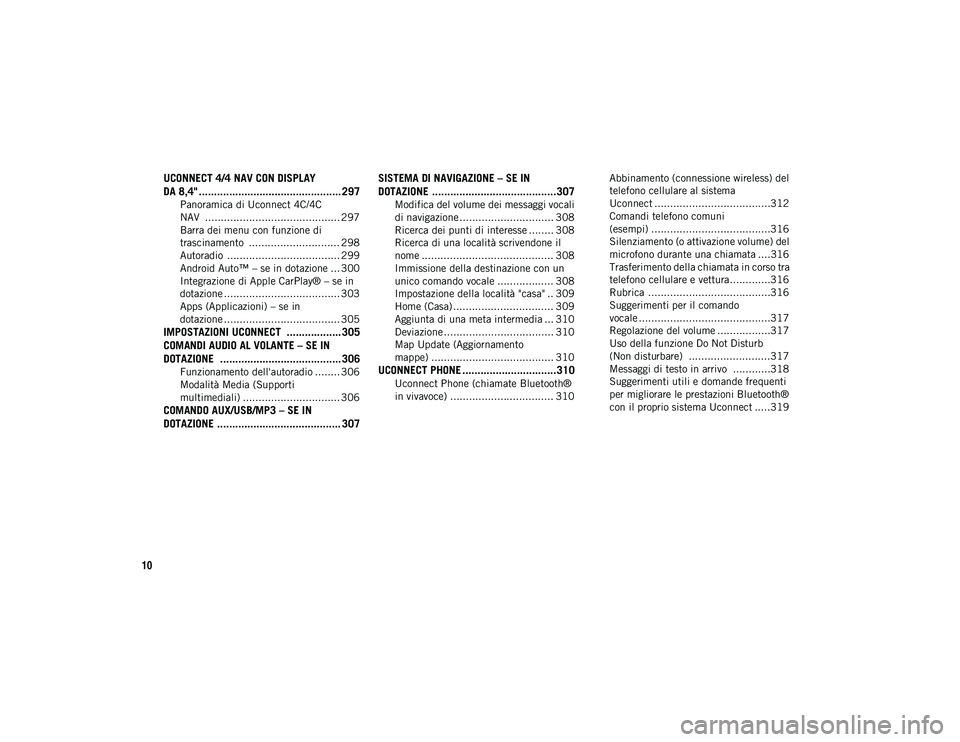
10
UCONNECT 4/4 NAV CON DISPLAY
DA 8,4" ............................................... 297
Panoramica di Uconnect 4C/4C
NAV ........................................... 297 Barra dei menu con funzione di
trascinamento ............................. 298 Autoradio .................................... 299
Android Auto™ – se in dotazione ... 300
Integrazione di Apple CarPlay® – se in
dotazione ..................................... 303 Apps (Applicazioni) – se in
dotazione ..................................... 305
IMPOSTAZIONI UCONNECT .................. 305 COMANDI AUDIO AL VOLANTE – SE IN
DOTAZIONE ........................................ 306
Funzionamento dell'autoradio ........ 306
Modalità Media (Supporti
multimediali) ............................... 306
COMANDO AUX/USB/MP3 – SE IN
DOTAZIONE ......................................... 307 SISTEMA DI NAVIGAZIONE – SE IN
DOTAZIONE .........................................307
Modifica del volume dei messaggi vocali
di navigazione .............................. 308 Ricerca dei punti di interesse ........ 308
Ricerca di una località scrivendone il
nome .......................................... 308 Immissione della destinazione con un
unico comando vocale .................. 308 Impostazione della località "casa" .. 309
Home (Casa) ................................ 309
Aggiunta di una meta intermedia ... 310
Deviazione ................................... 310
Map Update (Aggiornamento
mappe) ....................................... 310
UCONNECT PHONE ...............................310
Uconnect Phone (chiamate Bluetooth®
in vivavoce) ................................. 310 Abbinamento (connessione wireless) del
telefono cellulare al sistema
Uconnect .....................................312 Comandi telefono comuni
(esempi) ......................................316 Silenziamento (o attivazione volume) del
microfono durante una chiamata ....316 Trasferimento della chiamata in corso tra
telefono cellulare e vettura.............316 Rubrica .......................................316
Suggerimenti per il comando
vocale ..........................................317 Regolazione del volume .................317
Uso della funzione Do Not Disturb
(Non disturbare) ..........................317 Messaggi di testo in arrivo ............318
Suggerimenti utili e domande frequenti
per migliorare le prestazioni Bluetooth®
con il proprio sistema Uconnect .....319
2020_JEEP_CHEROKEE_UG_LHD_EE.book Page 10
Page 13 of 356
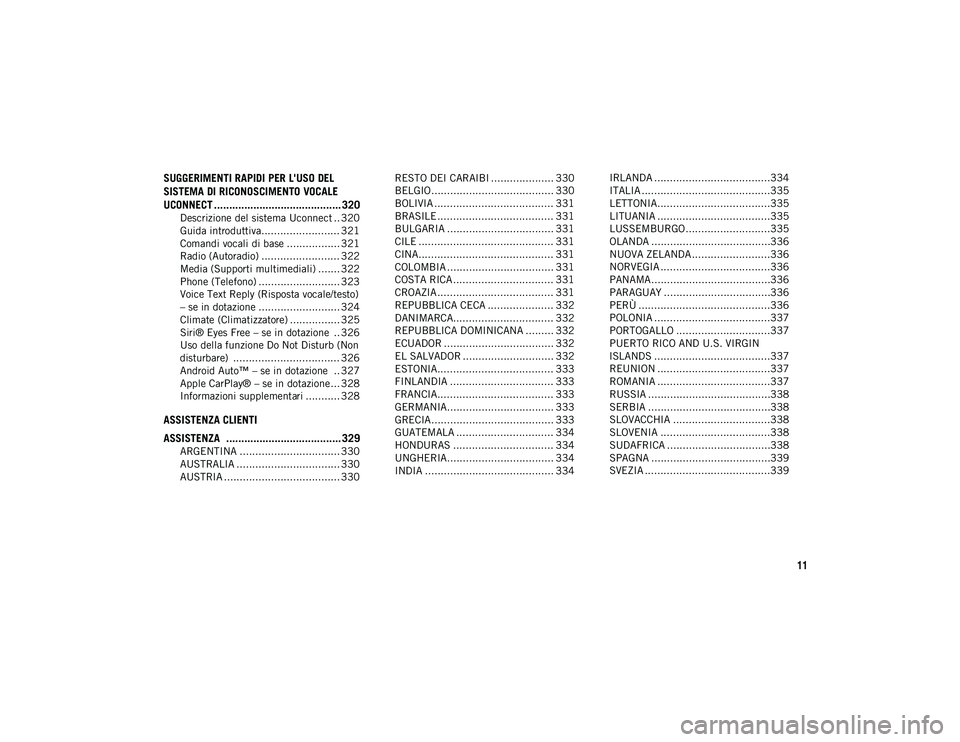
11
SUGGERIMENTI RAPIDI PER L'USO DEL
SISTEMA DI RICONOSCIMENTO VOCALE
UCONNECT .......................................... 320
Descrizione del sistema Uconnect .. 320
Guida introduttiva......................... 321
Comandi vocali di base ................. 321
Radio (Autoradio) ......................... 322
Media (Supporti multimediali) ....... 322
Phone (Telefono) .......................... 323
Voice Text Reply (Risposta vocale/testo)
– se in dotazione .......................... 324 Climate (Climatizzatore) ................ 325
Siri® Eyes Free – se in dotazione .. 326
Uso della funzione Do Not Disturb (Non
disturbare) .................................. 326 Android Auto™ – se in dotazione .. 327
Apple CarPlay® – se in dotazione... 328
Informazioni supplementari ........... 328
ASSISTENZA CLIENTI
ASSISTENZA ...................................... 329
ARGENTINA ................................ 330
AUSTRALIA ................................. 330
AUSTRIA ..................................... 330 RESTO DEI CARAIBI .................... 330
BELGIO....................................... 330
BOLIVIA ...................................... 331
BRASILE ..................................... 331
BULGARIA .................................. 331
CILE ........................................... 331
CINA........................................... 331
COLOMBIA .................................. 331
COSTA RICA ................................ 331
CROAZIA ..................................... 331
REPUBBLICA CECA ..................... 332
DANIMARCA................................ 332
REPUBBLICA DOMINICANA ......... 332
ECUADOR ................................... 332
EL SALVADOR ............................. 332
ESTONIA..................................... 333
FINLANDIA ................................. 333
FRANCIA..................................... 333
GERMANIA.................................. 333
GRECIA....................................... 333
GUATEMALA ............................... 334
HONDURAS ................................ 334
UNGHERIA.................................. 334
INDIA ......................................... 334 IRLANDA .....................................334
ITALIA .........................................335
LETTONIA....................................335
LITUANIA ....................................335
LUSSEMBURGO ...........................335
OLANDA ......................................336
NUOVA ZELANDA .........................336
NORVEGIA ...................................336
PANAMA......................................336
PARAGUAY ..................................336
PERÙ ..........................................336
POLONIA .....................................337
PORTOGALLO ..............................337
PUERTO RICO AND U.S. VIRGIN
ISLANDS .....................................337 REUNION ....................................337
ROMANIA ....................................337
RUSSIA .......................................338
SERBIA .......................................338
SLOVACCHIA ...............................338
SLOVENIA ...................................338
SUDAFRICA .................................338
SPAGNA ......................................339
SVEZIA ........................................339
2020_JEEP_CHEROKEE_UG_LHD_EE.book Page 11
Page 297 of 356

295
Android Auto™ – se in dotazione
NOTA:
La disponibilità della funzione dipende dal
gestore e dal costruttore del telefono cellu-
lare. Alcune funzioni Android Auto™ potreb-
bero essere disponibili o meno in tutte le
regioni e/o lingue.
Android Auto™ è una funzione del sistema
Uconnect e dello smartphone con tecnologia
Android™ 5.0 Lollipop, o superiore, con
piano di dati che consente di visualizzare il
proprio smartphone e un determinato
numero di app sul display touch screen
dell'autoradio. Android Auto™ mostra auto-
maticamente informazioni utili e le organizza
in schede semplici che vengono visualizzate
non appena necessario. Android Auto può
essere utilizzato con la migliore tecnologia
vocale di Google, i comandi al volante, le
manopole e i pulsanti sulla mostrina
dell'autoradio e il touch screen del display
dell'autoradio per controllare numerose app.
Per utilizzare Android Auto™ attenersi alla
procedura riportata di seguito:
1. Scaricare l'app Android Auto da GooglePlay Store sul proprio smartphone a
tecnologia Android™.
2. Collegare lo smartphone a tecnologia Android™ a una delle porte USB per supporti multimediali della vettura. Se
l'app Android Auto™ non è stata scari-
cata per lo smartphone, al primo collega-
mento del dispositivo verrà scaricata
automaticamente.
NOTA:
utilizzare il cavo USB fornito dalla fabbrica
con il proprio telefono, in quanto i cavi
procurati in aftermarket potrebbero non
funzionare.
Prima di utilizzare l'app Android Auto™, il
telefono potrebbe chiedere all'utente di
acconsentirne l'utilizzo.
Android Auto™ 3. Una volta collegato e riconosciuto il
dispositivo, Android Auto™ viene avviato
automaticamente; è possibile avviarlo
anche toccando l'icona Android Auto™
sul touch screen, sotto Apps (Applica-
zioni).
Una volta attivata Android Auto™ e in esecu-
zione sull'autoradio Uconnect, è possibile
utilizzare le funzioni seguenti con il piano
dati del proprio smartphone:
Google Maps™ per la navigazione
Google Play Music, Spotify, iHeart Radio,
ecc. per la musica
Handsfree Calling (Chiamata in vivavoce)
e Texting (SMS) per le comunicazioni
Centinaia di app compatibili e molto altro!
NOTA:
Per utilizzare Android Auto™, verificare di
trovarsi in una zona con copertura della rete
mobile. Android Auto™ potrebbe utilizzare i
dati cellulare; la copertura della rete mobile
viene mostrata nell'angolo in alto a destra
della schermata dell'autoradio. Una volta
che Android Auto™ ha stabilito la connes-
sione tramite USB, si collegherà anche
tramite Bluetooth®.
2020_JEEP_CHEROKEE_UG_LHD_EE.book Page 295
Page 298 of 356

SUPPORTI MULTIMEDIALI
296
Dati Google Maps™ e copertura della rete mo-bile
NOTA:
È richiesto uno smartphone compatible con
Android™ 5.0 Lollipop o superiore ed è
necessario scaricare l'app da Google Play.
Android™, Android Auto™ e Google Play
sono marchi di Google Inc.
Integrazione di Apple CarPlay® – se in
dotazione
NOTA:
La disponibilità della funzione dipende dal
gestore e dal costruttore del telefono cellu-
lare. Alcune funzioni Apple CarPlay® potreb-
bero essere disponibili o meno in tutte le
regioni e/o lingue.
Uconnect funziona perfettamente con Apple
CarPlay®, il modo più intelligente e più sicuro per utilizzare l'iPhone® nella vettura e
rimanere al contempo concentrati sulla
strada. Utilizzare il display touch screen
Uconnect, le manopole e i comandi della
vettura e la propria voce con Siri® per acce-
dere alla musica, alle mappe, ai messaggi e
molto altro di Apple®.
Per utilizzare Apple CarPlay®, verificare che
si disponga di un iPhone® 5 o superiore, che
Siri® sia attivata in Settings (Impostazioni),
assicurarsi che l'iPhone® sia sbloccato per
la prima connessione, quindi attenersi alla
procedura seguente:
1. Collegare l'iPhone® a una delle porte
USB per supporti multimediali della
vettura.
NOTA:
utilizzare il cavo Lightning fornito dalla
fabbrica con il proprio telefono, in quanto i
cavi procurati in aftermarket potrebbero non
funzionare.
2. Una volta collegato e riconosciuto il dispositivo, Apple CarPlay® viene avviato
automaticamente; è possibile avviarlo
anche toccando l'icona Apple CarPlay®
sul touch screen, sotto Apps (Applica-
zioni). Apple CarPlay®
Una volta attivata Apple CarPlay® e in
esecuzione sul sistema Uconnect, è possi-
bile utilizzare le funzioni seguenti con il
piano dati del proprio iPhone®:
Phone (Telefono)
Music (Musica)
Messages (Messaggi)
Maps (Mappe)
NOTA:
Per utilizzare Apple CarPlay® verificare che
i dati cellulare siano attivati e che ci si trovi
in una zona con copertura della rete mobile.
I dati e la copertura della rete mobile
vengono visualizzati sul lato sinistro della
schermata dell'autoradio.
2020_JEEP_CHEROKEE_UG_LHD_EE.book Page 296
Page 299 of 356
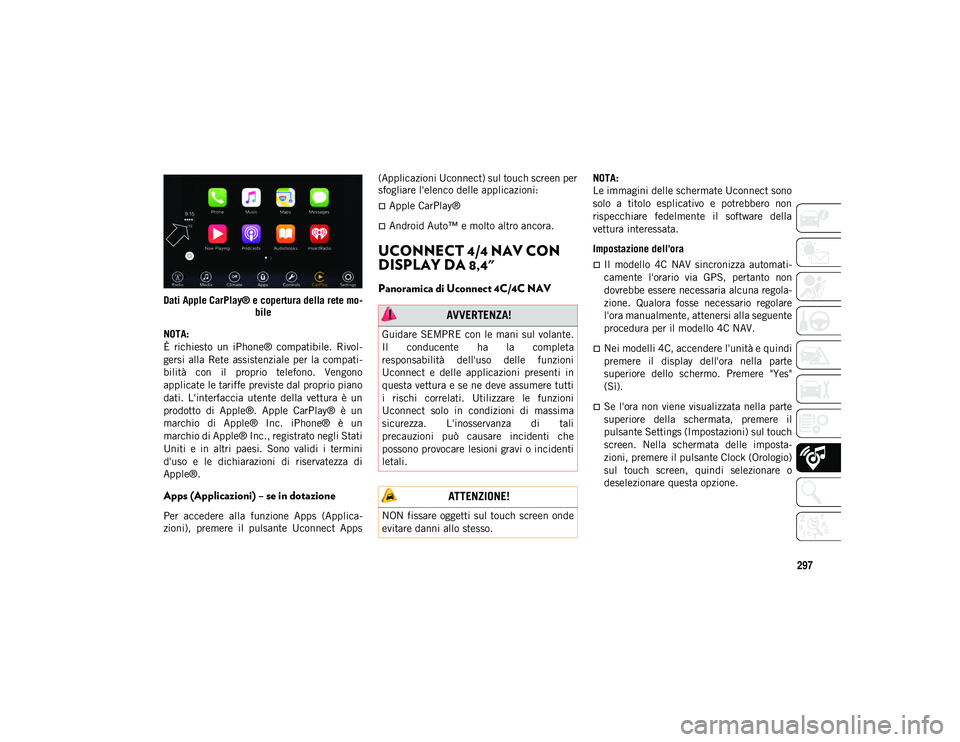
297
Dati Apple CarPlay® e copertura della rete mo-bile
NOTA:
È richiesto un iPhone® compatibile. Rivol-
gersi alla Rete assistenziale per la compati-
bilità con il proprio telefono. Vengono
applicate le tariffe previste dal proprio piano
dati. L'interfaccia utente della vettura è un
prodotto di Apple®. Apple CarPlay® è un
marchio di Apple® Inc. iPhone® è un
marchio di Apple® Inc., registrato negli Stati
Uniti e in altri paesi. Sono validi i termini
d'uso e le dichiarazioni di riservatezza di
Apple®.
Apps (Applicazioni) – se in dotazione
Per accedere alla funzione Apps (Applica-
zioni), premere il pulsante Uconnect Apps (Applicazioni Uconnect) sul touch screen per
sfogliare l'elenco delle applicazioni:
Apple CarPlay®
Android Auto™ e molto altro ancora.
UCONNECT 4/4 NAV CON
DISPLAY DA 8,4"
Panoramica di Uconnect 4C/4C NAV
NOTA:
Le immagini delle schermate Uconnect sono
solo a titolo esplicativo e potrebbero non
rispecchiare fedelmente il software della
vettura interessata.
Impostazione dell'ora
Il modello 4C NAV sincronizza automati-
camente l'orario via GPS, pertanto non
dovrebbe essere necessaria alcuna regola-
zione. Qualora fosse necessario regolare
l'ora manualmente, attenersi alla seguente
procedura per il modello 4C NAV.
Nei modelli 4C, accendere l'unità e quindi
premere il display dell'ora nella parte
superiore dello schermo. Premere "Yes"
(Sì).
Se l'ora non viene visualizzata nella parte
superiore della schermata, premere il
pulsante Settings (Impostazioni) sul touch
screen. Nella schermata delle imposta-
zioni, premere il pulsante Clock (Orologio)
sul touch screen, quindi selezionare o
deselezionare questa opzione.
AVVERTENZA!
Guidare SEMPRE con le mani sul volante.
Il conducente ha la completa
responsabilità dell'uso delle funzioni
Uconnect e delle applicazioni presenti in
questa vettura e se ne deve assumere tutti
i rischi correlati. Utilizzare le funzioni
Uconnect solo in condizioni di massima
sicurezza. L'inosservanza di tali
precauzioni può causare incidenti che
possono provocare lesioni gravi o incidenti
letali.
ATTENZIONE!
NON fissare oggetti sul touch screen onde
evitare danni allo stesso.
2020_JEEP_CHEROKEE_UG_LHD_EE.book Page 297
Page 302 of 356

SUPPORTI MULTIMEDIALI
300
sul touch screen in alto a destra della scher-
mata per alternare tra i due gruppi composti
da sei stazioni ciascuno.
Per memorizzare manualmente una presele-
zione radio, adottare la procedura seguente:
1. Sintonizzarsi sulla stazione desiderata.
2. Tenere premuto il pulsante con il numerodesiderato sul touch screen per più di
due secondi o finché non si sente un
segnale acustico di conferma.
Android Auto™ – se in dotazione
NOTA:
La disponibilità della funzione dipende dal
gestore e dal costruttore del telefono cellu-
lare. Alcune funzioni Android Auto™ potreb-
bero essere disponibili o meno in tutte le
regioni e/o lingue.
Android Auto™ è una funzione del sistema
Uconnect e dello smartphone con tecnologia
Android™ 5.0 Lollipop, o superiore, con
piano di dati che consente di visualizzare il
proprio smartphone e un determinato
numero di app sul display touch screen
dell'autoradio. Android Auto™ mostra auto-
maticamente informazioni utili e le organizza
in schede semplici che vengono visualizzate
non appena necessario. Android Auto™ può essere utilizzato con la migliore tecnologia
vocale di Google, i comandi al volante, le
manopole e i pulsanti sulla mostrina
dell'autoradio e il touch screen del display
dell'autoradio per controllare numerose app.
Per utilizzare Android Auto attenersi alla
procedura seguente:
1. Scaricare l'app Android Auto™ da Google
Play Store sul proprio smartphone a
tecnologia Android™.
2. Collegare lo smartphone a tecnologia Android™ a una delle porte USB per
supporti multimediali della vettura. Se
l'app Android Auto™ non è stata scari-
cata per lo smartphone, al primo collega-
mento del dispositivo verrà scaricata
automaticamente.
NOTA:
utilizzare il cavo USB fornito dalla fabbrica
con il proprio telefono, in quanto i cavi
procurati in aftermarket potrebbero non
funzionare.
Prima di utilizzare l'app Android Auto™, il
telefono potrebbe chiedere all'utente di
acconsentirne l'utilizzo. Android Auto™
3. Una volta che Android Auto™ ha stabilito la connessione tramite USB, si colle-
gherà anche tramite Bluetooth®. Il
sistema visualizza la schermata iniziale
di Android Auto™. Android Auto™ viene
lanciata; in caso contrario, fare riferi-
mento al Libretto di Uso e Manutenzione
integrativo di Uconnect per la procedura
di attivazione della funzione "AutoShow"
(Visualizzazione automatica). È anche
possibile avviarla premendo Android
Auto™ nel menu "Apps" (Applicazioni).
Se si utilizza spesso Android Auto™, è
possibile spostare l’app nella barra dei
menu nella parte inferiore del touch
screen. Premere il pulsante "Apps"
2020_JEEP_CHEROKEE_UG_LHD_EE.book Page 300
Page 303 of 356
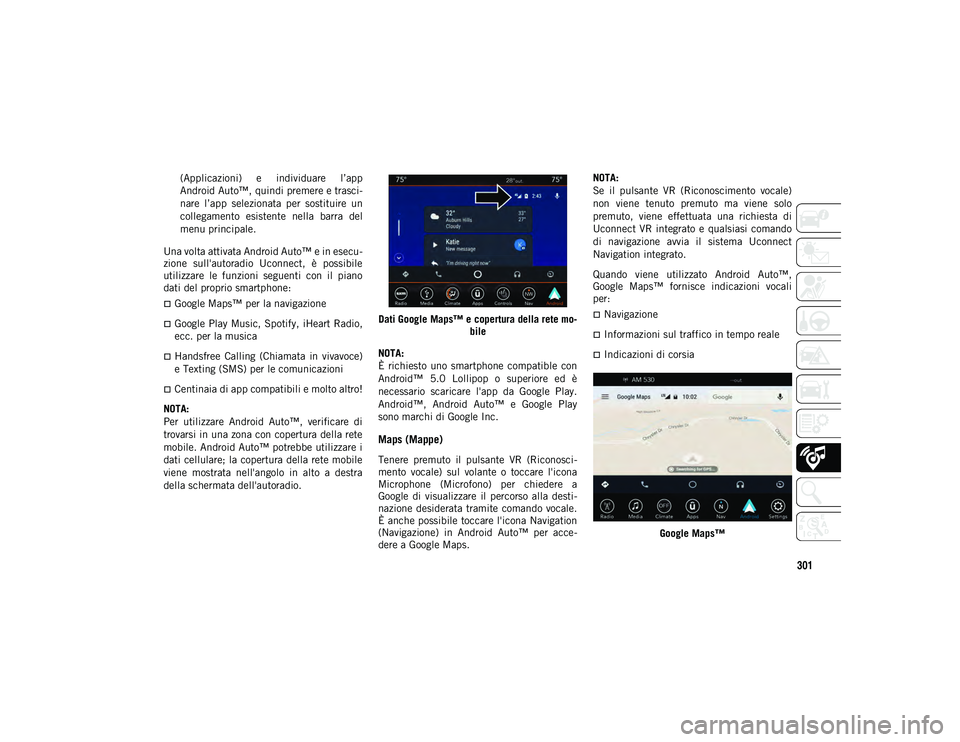
301
(Applicazioni) e individuare l’app
Android Auto™, quindi premere e trasci-
nare l’app selezionata per sostituire un
collegamento esistente nella barra del
menu principale.
Una volta attivata Android Auto™ e in esecu-
zione sull'autoradio Uconnect, è possibile
utilizzare le funzioni seguenti con il piano
dati del proprio smartphone:
Google Maps™ per la navigazione
Google Play Music, Spotify, iHeart Radio,
ecc. per la musica
Handsfree Calling (Chiamata in vivavoce)
e Texting (SMS) per le comunicazioni
Centinaia di app compatibili e molto altro!
NOTA:
Per utilizzare Android Auto™, verificare di
trovarsi in una zona con copertura della rete
mobile. Android Auto™ potrebbe utilizzare i
dati cellulare; la copertura della rete mobile
viene mostrata nell'angolo in alto a destra
della schermata dell'autoradio. Dati Google Maps™ e copertura della rete mo-
bile
NOTA:
È richiesto uno smartphone compatible con
Android™ 5.0 Lollipop o superiore ed è
necessario scaricare l'app da Google Play.
Android™, Android Auto™ e Google Play
sono marchi di Google Inc.
Maps (Mappe)
Tenere premuto il pulsante VR (Riconosci-
mento vocale) sul volante o toccare l'icona
Microphone (Microfono) per chiedere a
Google di visualizzare il percorso alla desti-
nazione desiderata tramite comando vocale.
È anche possibile toccare l'icona Navigation
(Navigazione) in Android Auto™ per acce-
dere a Google Maps. NOTA:
Se il pulsante VR (Riconoscimento vocale)
non viene tenuto premuto ma viene solo
premuto, viene effettuata una richiesta di
Uconnect VR integrato e qualsiasi comando
di navigazione avvia il sistema Uconnect
Navigation integrato.
Quando viene utilizzato Android Auto™,
Google Maps™ fornisce indicazioni vocali
per:
Navigazione
Informazioni sul traffico in tempo reale
Indicazioni di corsia
Google Maps™
2020_JEEP_CHEROKEE_UG_LHD_EE.book Page 301